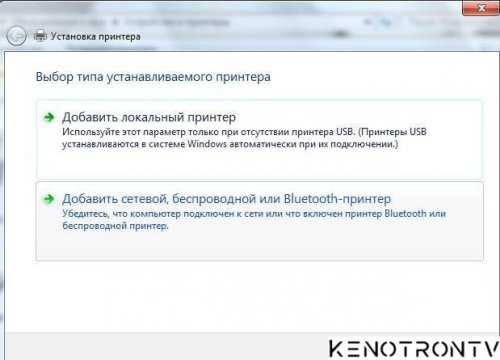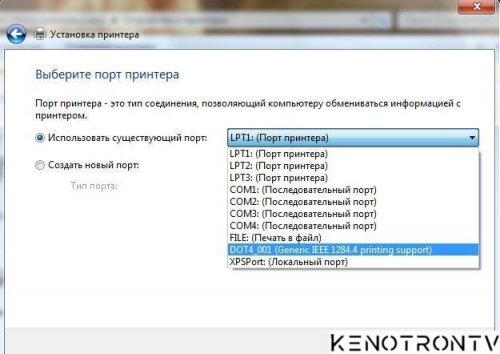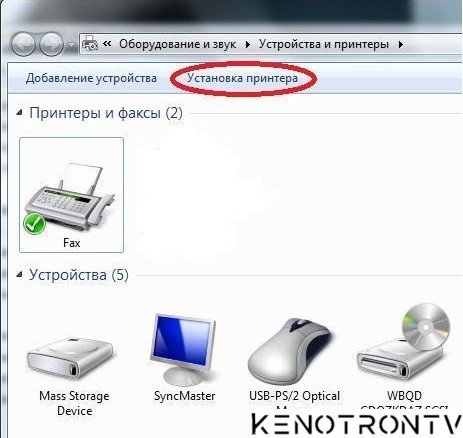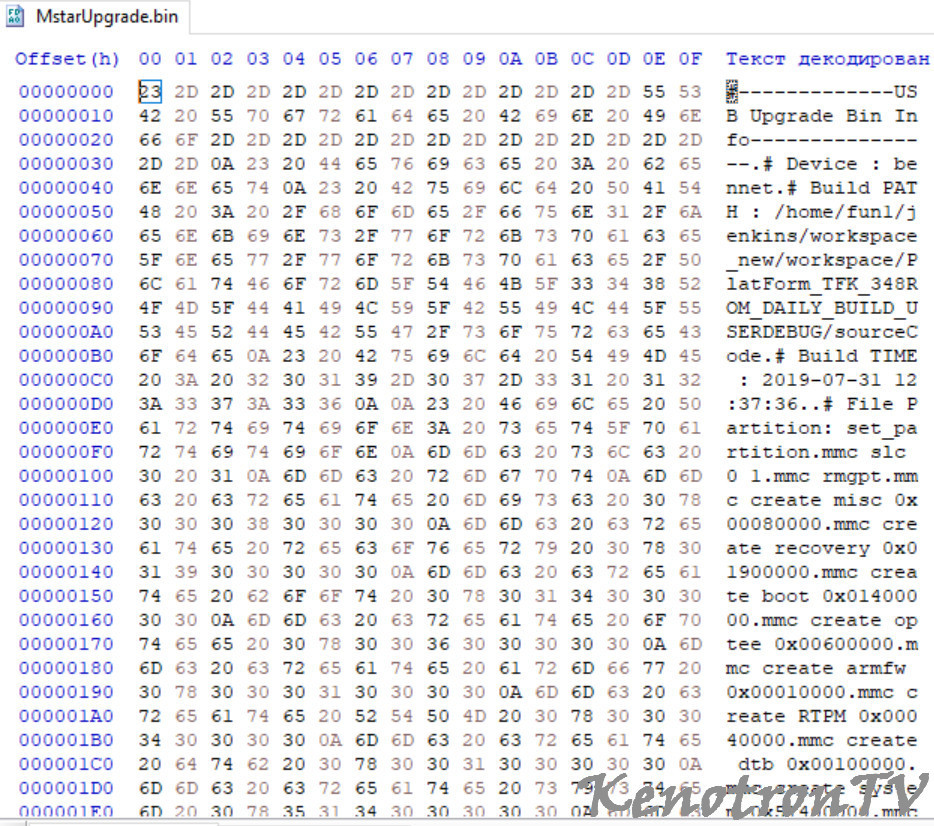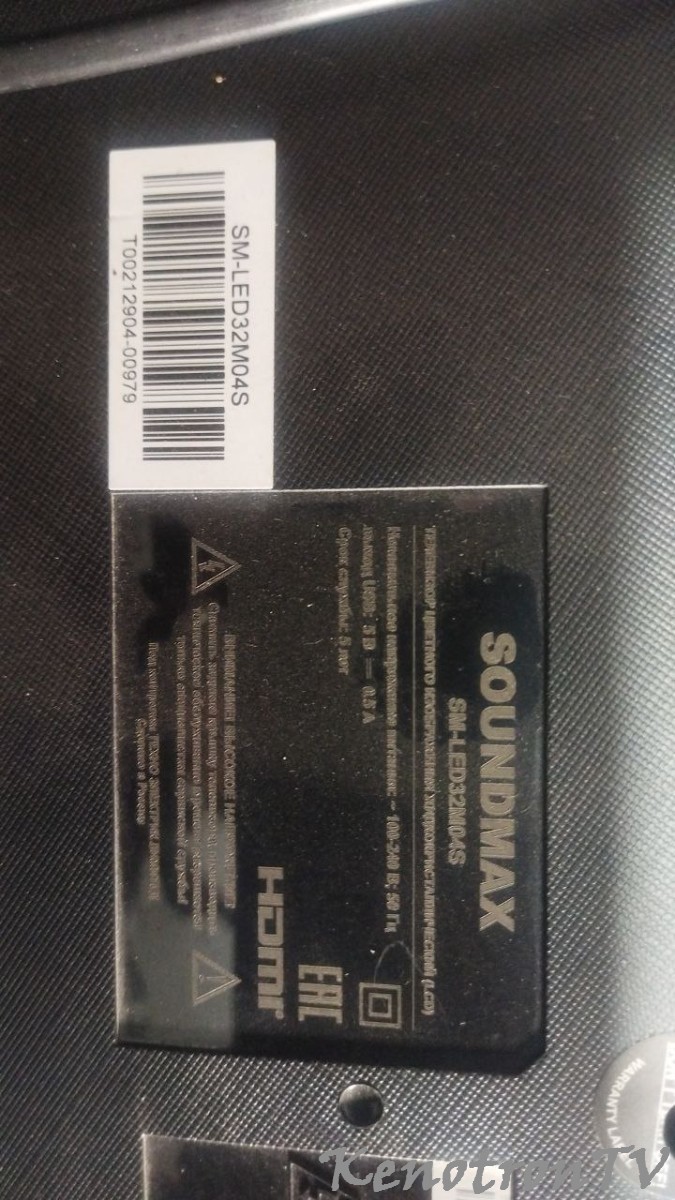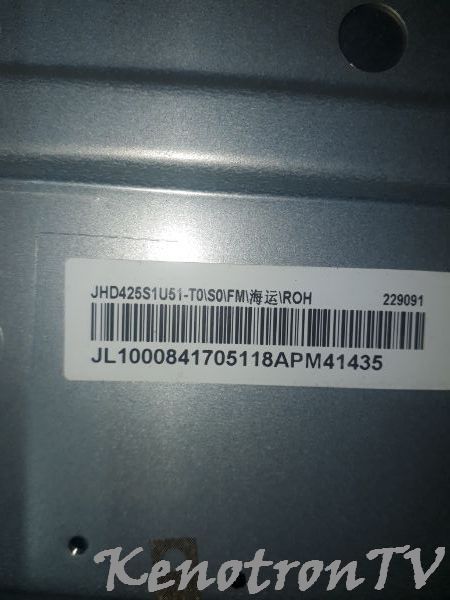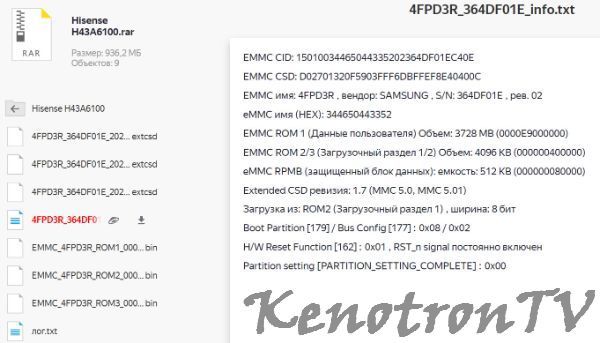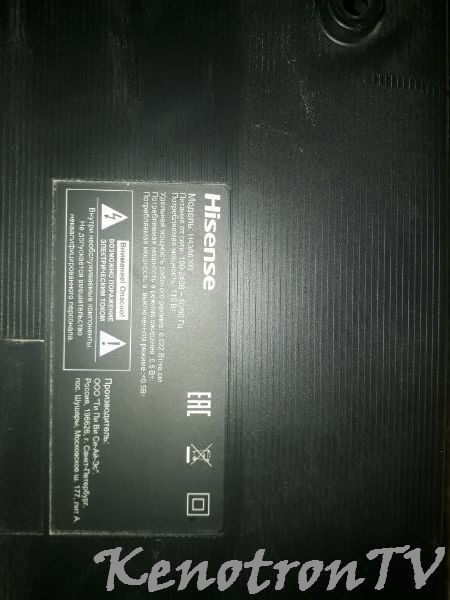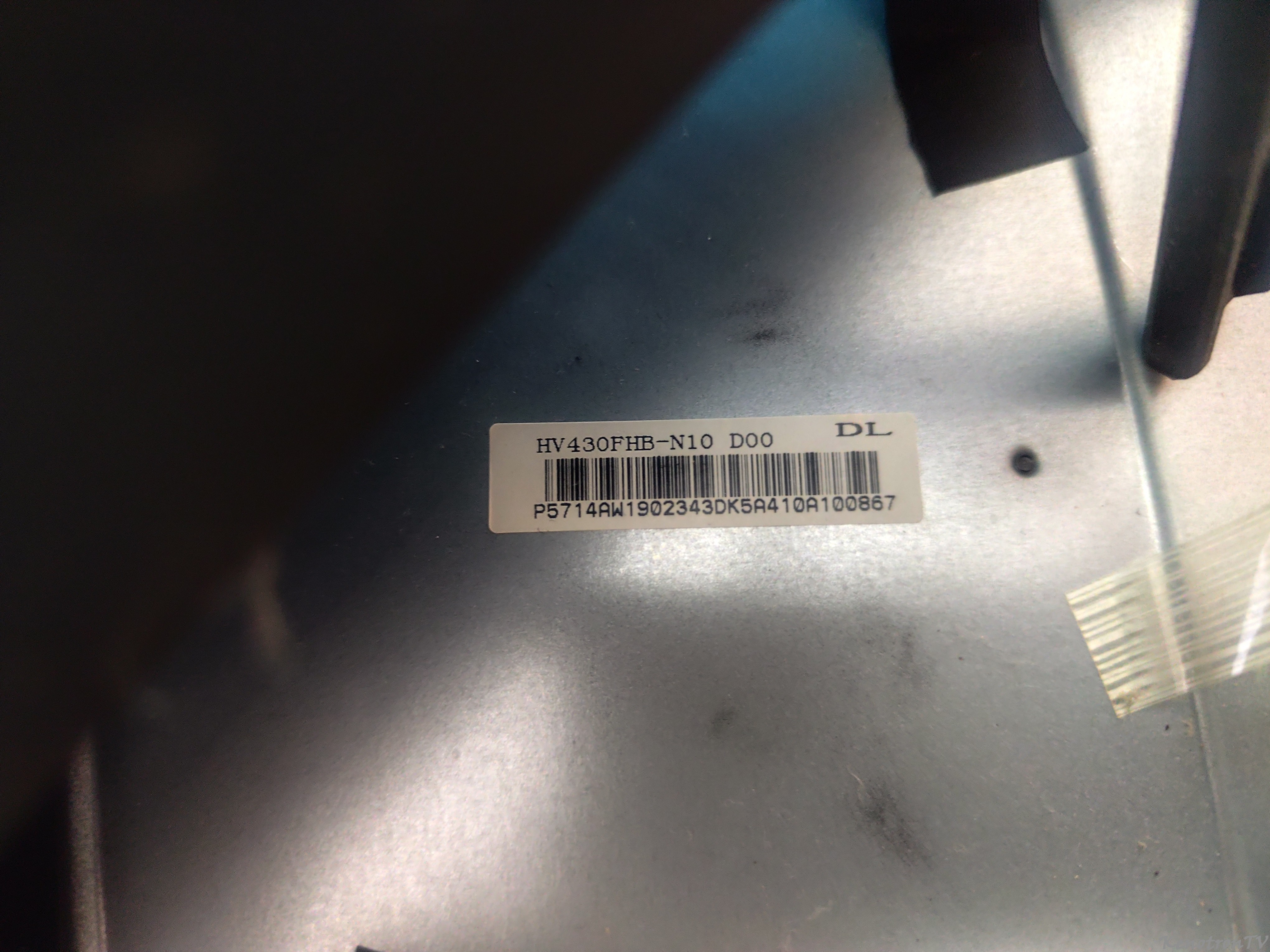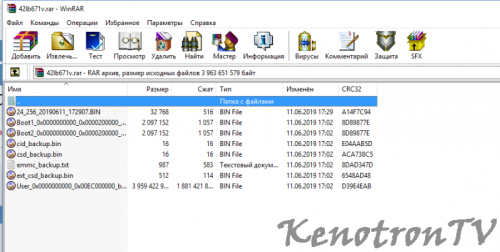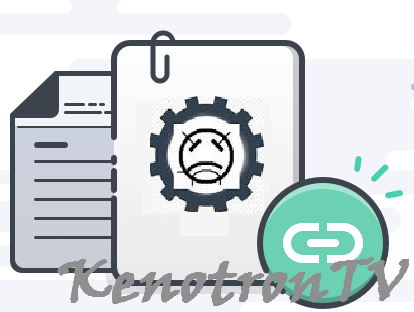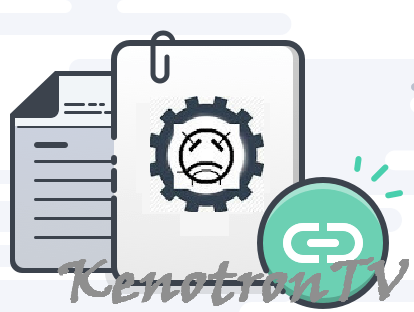Информация о файле
Если вдруг у вас появилась новая операционка Windows 7, а на официальном сайте нет драйверов для нее,
то статейка для вас.
Дело в том что на оф. сайте нет их вообще. Иногда, но редко подходят дрова скаченные с оф. сайта для Windows Vista,
но к сожалению не для всех.
Как и у меня ничего не получилось дрова вроде устанавливаются, а сам принтер наотрез не работает.
Я вам расскажу как установить принтер Hp LaserJet 1010 без всяких проблем.
При первом подключении принтера вида Hp LaserJet 1010 Windows 7 попытается найти нам нужный драйвер.
И он находит, и находит драйверы для Hp LaserJet 1010 HB. Вот вроде принтер встал даже отпечатал пробную страницу,
но странно как-то печатает, уж очень долго думает. Вообщем тормозит перед попыткой напечатать страницу.
Решено было найти другой драйвер и он был найден. Не удаляя установленного принтера.
Делаем следующее:
1.Заходите в Пуск -> Панель управления -> Устройства и принтеры -> Установка принтера
2.Выберите тип устанавливаемого принтера как локальный принтер.
3.Выберите порт - порт нужно выбрать DOT4, так как мы устанавливаем принтер с usb соединением.
Примечание: Если такого порта нет, значит Windows 7 не установил связь. Попробуйте выключить принтер и включить заново. Т.е.
Перезагрузите принтер))
Теперь нужно выбрать принтер из списка.
Для этого принтера подойдут несколько драйверов других принтеров, но корректная работа была только с этими:
HP LaserJet 2200 PLC5 (В настройках принтера при печати не делает буклеты и не печатает с двух сторон),
HP LaserJet 3052 PLC5 и HP LaserJet 3055 PLC5 - мне показалось они одинаковые (Маленькая проблемка при печати буклета,
когда выскачить предупреждающее окошко, где вам нужно перевернуть страницу.
При нажатии кнопки продолжения на принтере, он будет останавливаться и просить снова нажать кнопку - это не страшно.
Просто нужно закрыть окошко с предупреждением).
Выберем принтер HP LaserJet 3055 Series PCL5, так как у него очень похожие драйверы и они прекрасно работают с принтером HP LaserJet 1010.
Нажимаем кнопку "Далее"
После нескольких нажатий на кнопку "Далее" или "Готово" комп немного подумает и установит драйвер для принтера.
Можете проверить на пробную страницу в конце установки если напечаталась, то принтер правильно установился.
Он отобразится в папке "Устройства и принтеры"
Вот и всё, успехов вам.


.thumb.jpg.988c9886769fdbadc651c8b7b5e75374.jpg)